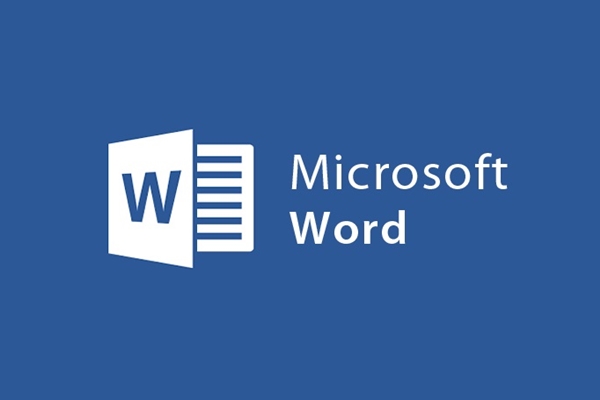
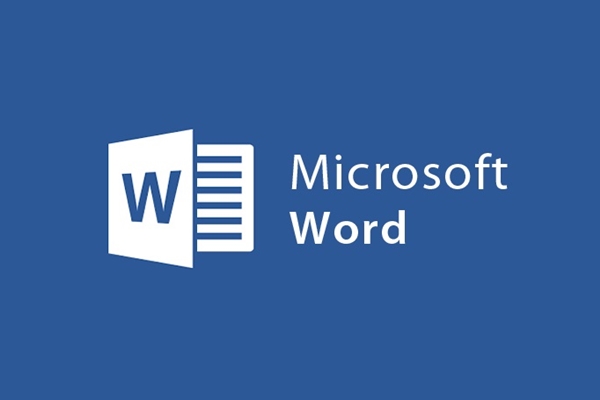
Wordのすべてのバージョンでマインドマップをすばやく描画する方法
- 24-07-2022
- trienkhaiweb
- 0 Comments
マインドマップを描くには、さまざまな方法があります。たとえば、Powerpointを使用して図を描画したり、Xmindを使用して描画したり、EdrawMindMapを使用して描画したりできます。しかし、それ以外にも、マインドマップを言葉で描く人も少なくありません。これが最も基本的な方法と言えますが、最も簡単で、多くの人が簡単に同じように美しく行うことができます。それで、言葉でマインドマップを描くために、あなたはどのようなステップを踏む必要がありますか?その問題を理解するために、以下の記事に従うことをお勧めします。
マインドマップを言葉で描く手順
通常、プロのマインドマップを描く必要がある場合は、ソフトウェアをインストールして使用する必要があります。ただし、作業や割り当てはそれほど厳しくはありませんが、単純なマインドマップを描画する限り、Word上でマインドマップを直接描画できます。これは、これまでのすべてのワードセッションで実行できます。
具体的には、Wordでマインドマップを描画する手順は次のとおりです。
- ステップ1: Wordを開き、ツールバーの上にマウスを置いて、[挿入]タブを選択します。次に、[形状]コマンドを選択して、マインドマップに表示する形状を自分で選択します。挿入が完了したら、アイコンをクリックして、双方向矢印に従って小、高、低に調整することで、そのオブジェクトのサイズを調整できます。
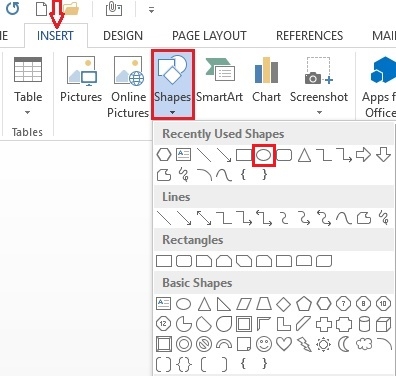
- ステップ2:マインドマップオブジェクトにコンテンツを入力します。そのアイコンをクリックし、右クリックして「テキストの追加」を選択します。マウスポインタが表示されたら、テキストコンテンツの入力に進みます。
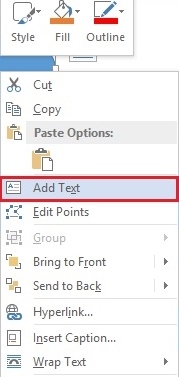
- ステップ3:ダイアグラム内のオブジェクトのランクを区別するには、オブジェクトを選択します。 [フォーマット]タブが表示されます。[図形の塗りつぶし]コマンドをクリックするだけで、そのアイコンの塗りつぶしの色を選択できます。
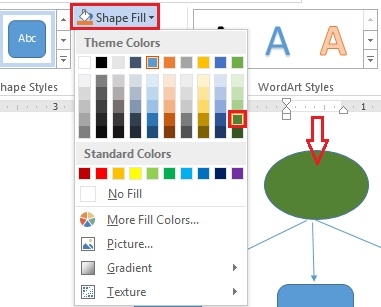
- ステップ4:最初のアイコンが完成したら、引き続きShapesに移動し、描画に使用する必要のある他のアイコンを選択します。直線、曲線、矢印などがあります。シンボルや文字がたくさんあるので、自分のスタイルで作りたいものを完全に描くことができます。
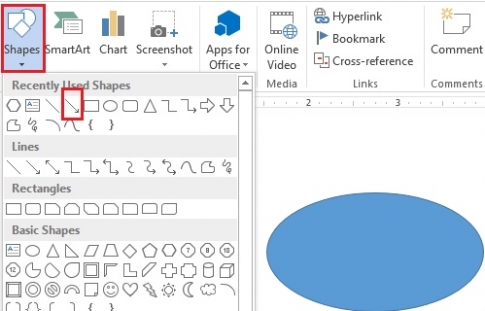
完了すると、利用可能なソフトウェア(イラスト)を使用してマインドマップを描画するのに劣らない美しいマインドマップが作成されます。
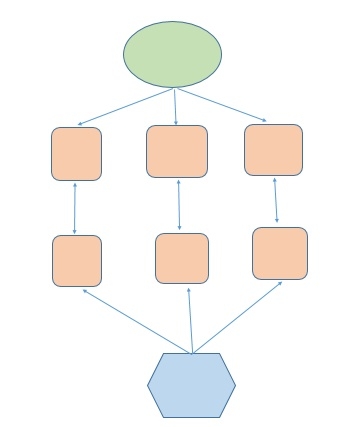
コンピュータが弱いので心配する必要がないので、マインドマッピングソフトウェアをインストールすることはできません。マインドマップの描き方がわからなくても心配する必要はありません。上記の記事で私が指示したことはすべて。いくつかの非常に簡単な手順を使用するだけで、好みや創造性に応じて美しいマインドマップをすばやく作成できます。この機能に慣れていない場合は、上記の手順に従ってください。きっとお楽しみいただけます。
成功をお祈りします。












